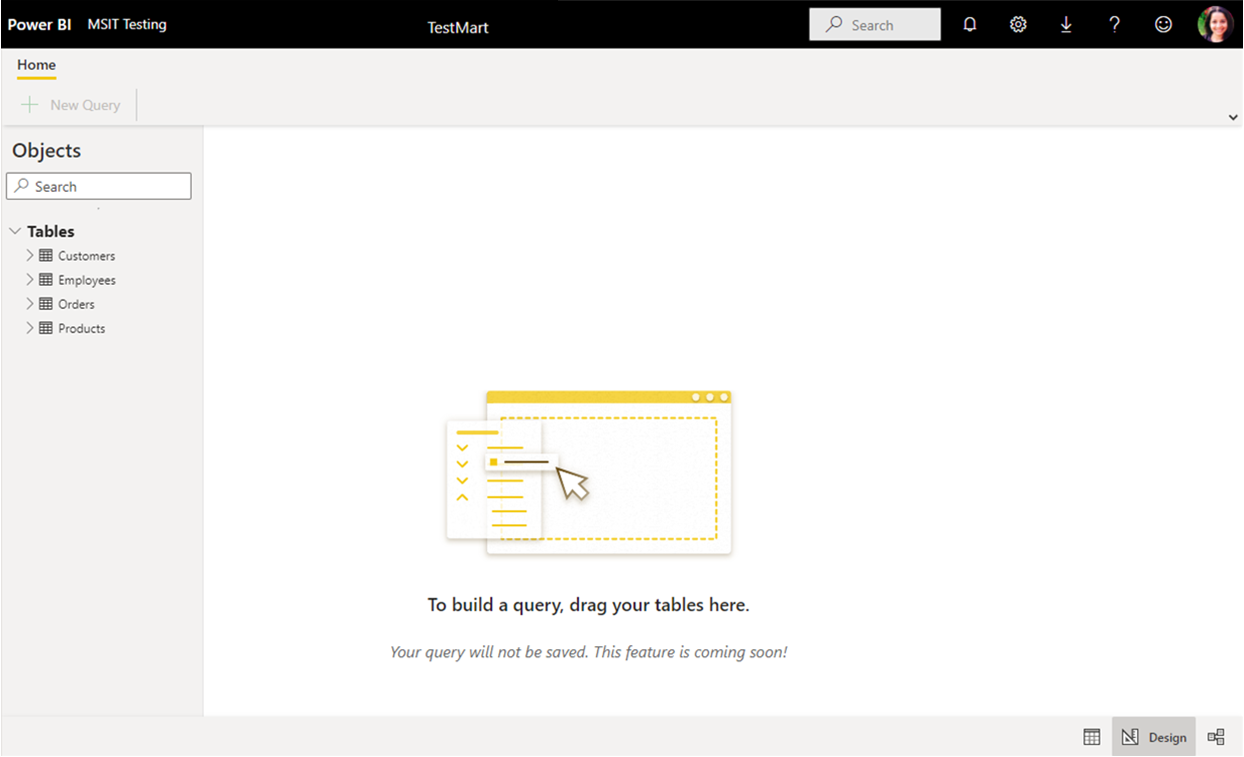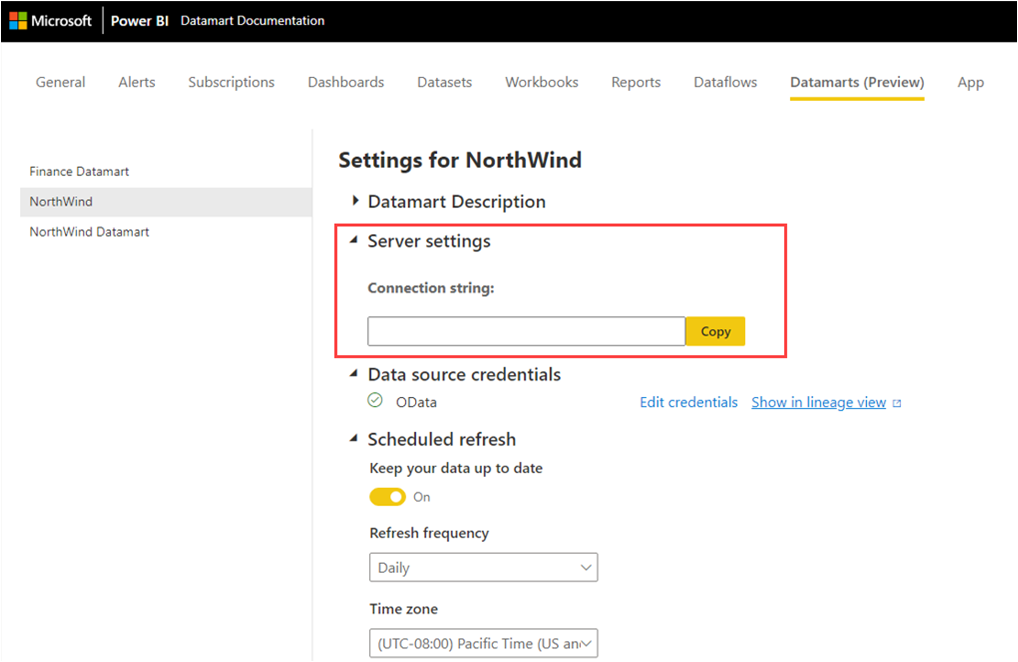Analysieren von Datamarts
Sie können Ihre Datamarts mit mehreren Tools analysieren (einschließlich des Datamart-Editors und des SQL-Abfrage-Editors). In diesem Artikel wird beschrieben, wie Sie Ihre Datamarts mit diesen Tools analysieren. Zudem erhalten Sie Vorschläge, wie Sie die benötigten Informationen am besten anzeigen.
Analysieren im Datamart-Editor
Der Datamart-Editor bietet eine einfache grafische Benutzeroberfläche zum Analysieren Ihrer Datamarts. In den folgenden Abschnitten finden Sie Anleitungen zur Verwendung des Datamart-Editors, um Einblicke in Ihre Datamarts und Ihre Daten zu erhalten.
Visual Query-Editor
Nachdem Sie Daten in Ihr Datamart-Objekt geladen haben, können Sie den Datamart-Editor verwenden, um Abfragen zum Analysieren Ihrer Daten zu erstellen. Sie können den Visual Query-Editor verwenden, um über die No-Code-Funktion Abfragen zu erstellen.
Es gibt zwei Möglichkeiten, um den Visual Query-Editor zu öffnen:
Erstellen Sie wie in der folgenden Abbildung dargestellt in der Datenrasteransicht eine neue Abfrage über die Schaltfläche + Neue Abfrage auf dem Menüband.

Alternativ können Sie wie in der folgenden Abbildung gezeigt das Symbol für die Entwurfsansicht unten im Fenster des Datamart-Editors verwenden.
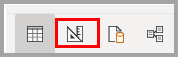
Um eine Abfrage zu erstellen, ziehen Sie Tabellen aus dem Objekt-Explorer links in die Canvas, und legen Sie sie ab.
Sobald Sie eine oder mehrere Tabellen in die Canvas ziehen, können Sie die visuelle Funktion verwenden, um Ihre Abfragen zu entwerfen. Der Datamart-Editor verwendet eine ähnliche Power Query-Diagrammansichtsoberfläche, damit Sie Ihre Daten einfach abfragen und analysieren können. Weitere Informationen finden Sie unter Power Query-Diagrammansicht.
Während Sie an Ihrer visuellen Abfrage arbeiten, werden die Abfragen automatisch alle paar Sekunden gespeichert. Ein „Speicherindikator“, der unten in Ihrer Abfrageregisterkarte angezeigt wird, zeigt an, dass Ihre Abfrage gespeichert wird.
Die folgende Abbildung zeigt eine Beispielabfrage, die mithilfe des No-Code-Visual Query-Editors erstellt wurde, um die wichtigsten Kund*innen nach Bestellungen abzurufen.
Es gibt einige Dinge, die es beim Visual Query-Editor zu beachten gilt:
- Sie können nur DQL (nicht DDL oder DML) schreiben.
- Derzeit wird nur eine Teilmenge der Power Query-Vorgänge unterstützt, die das Query Folding unterstützen.
- Sie können die visuelle Abfrage derzeit nicht in Excel öffnen
SQL-Abfrage-Editor
Der SQL-Abfrage-Editor bietet einen Text-Editor zum Schreiben von Abfragen mithilfe von T-SQL. Um auf den integrierten SQL-Abfrage-Editor zuzugreifen, klicken Sie auf das Symbol für die SQL-Abfrage-Editor-Ansicht unten im Fenster des Datamart-Editors.
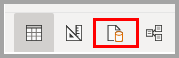
Der SQL-Abfrage-Editor bietet Unterstützung für IntelliSense, Codevervollständigung, Syntaxhervorhebung, clientseitige Analyse und Validierung. Nachdem Sie die T-SQL-Abfrage geschrieben haben, wählen Sie "Ausführen" aus, um die Abfrage auszuführen. Während Sie an Ihrer SQL-Abfrage arbeiten, werden die Abfragen automatisch alle paar Sekunden gespeichert. Ein „Speicherindikator“, der unten in Ihrer Abfrageregisterkarte angezeigt wird, zeigt an, dass Ihre Abfrage gespeichert wird. Das Vorschaufenster Ergebnisse wird im Abschnitt Ergebnisse angezeigt. Über die Schaltfläche In Excel herunterladen wird die entsprechende T-SQL-Abfrage in Excel geöffnet, und die Abfrage wird ausgeführt, sodass Sie die Ergebnisse in Excel anzeigen können. Mit Ergebnisse visualisieren können Sie Berichte aus Ihren Abfrageergebnissen im SQL-Abfrage-Editor erstellen.
Es gibt einige Dinge, die es beim Visual Query-Editor zu beachten gilt:
- Sie können nur DQL (nicht DDL oder DML) schreiben.
Analysieren außerhalb des Editors
Datamarts bieten eine SQL-DQL-Funktion (Abfrage) in Ihrer eigenen Entwicklungsumgebung (wie SSMS oder Azure Data Studio). Sie müssen die neueste Version der Tools ausführen und sich mit Microsoft Entra ID oder der MFA authentifizieren. Der Anmeldevorgang entspricht dem Anmeldevorgang für Power BI.
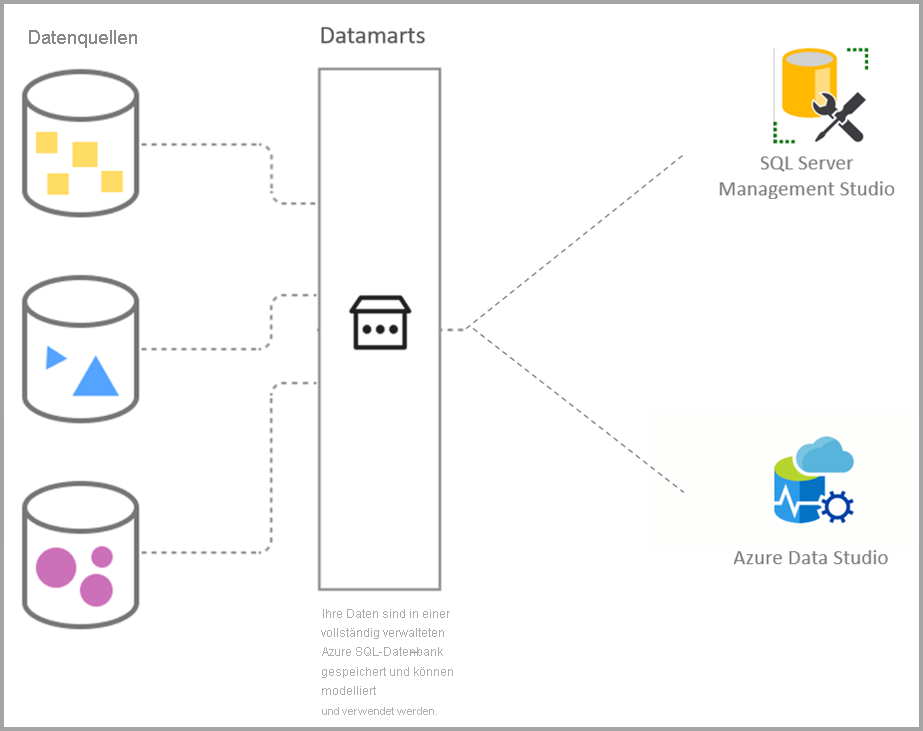
Verwendung integrierter Abfragen im Vergleich zu externen SQL-Tools
Der No-Code-Visual Query-Editor und der Datamart-Editor sind in Power BI für Ihren Datamart verfügbar. Der No-Code-Visual Query-Editor bietet Funktionen für Benutzer*innen, die nicht mit der SQL-Sprache vertraut sind, während der Datamart-Editor genutzt werden kann, um die SQL-DB schnell zu überwachen.
Für eine Abfragefunktion, die ein umfassenderes Hilfsprogramm bietet, sind die Kombination aus einer breiten Gruppe von grafischen Tools mit vielen umfangreichen Skript-Editoren, SQL Server Management Studio (SSMS) und Azure Data Studio (ADS) robustere Entwicklungsumgebungen.
Verwendung von SQL Server Management Studio im Vergleich zu Azure Data Studio
Obwohl beide Analysefunktionen eine umfangreiche Entwicklungsumgebung für die SQL-Abfrage bieten, ist jede Umgebung auf verschiedene Anwendungsfälle zugeschnitten.
Sie können SSMS für Folgendes verwenden:
- Komplexe Verwaltung oder Plattformkonfiguration
- Sicherheitsverwaltung (einschließlich Benutzerverwaltung und Konfiguration von Sicherheitsfeatures)
- Liveabfragestatistiken oder Clientstatistiken
Verwendungszwecke von ADS:
- macOS- und Linux-Benutzer*innen
- Hauptsächlich Bearbeiten oder Ausführen von Abfragen
- Schnelle Diagrammerstellung und Visualisieren von Satzergebnissen
Abrufen der T-SQL-Verbindungszeichenfolge
Datamarts bieten Entwickler*innen und Analyst*innen mit SQL-Erfahrung, die SQL Server Management Studio oder Azure Data Studio als Erweiterung für Power BI verwenden, eine umfangreichere Abfrageumgebung.
Um mit Clienttools eine Verbindung mit dem SQL-Endpunkt eines Datamarts herzustellen, navigieren Sie zur Seite mit den Semantikmodelleinstellungen, indem Sie in Power BI die Registerkarte Datamarts (Vorschau) auswählen. Erweitern Sie dort den Abschnitt Servereinstellungen, und kopieren Sie die Verbindungszeichenfolge wie in der folgenden Abbildung dargestellt.
Erste Schritte mit SSMS
Um SQL Server Management Studio (SSMS) verwenden zu können, müssen Sie die SSMS-Version 18.0 oder höher verwenden. Wenn Sie SQL Server Management Studio öffnen, wird das Fenster Mit Server verbinden angezeigt. Sie können die Komponente manuell öffnen, indem Sie auf „Objekt-Explorer“ > „Verbinden“ > „Datenbank-Engine“ klicken.
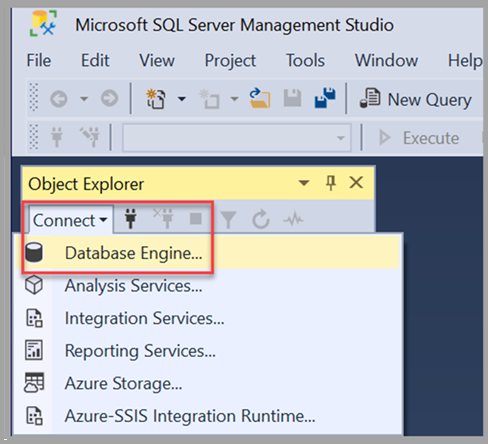
Nachdem das Fenster Mit Server verbinden geöffnet wurde, fügen Sie die im vorherigen Schritt dieses Artikels kopierte Verbindungszeichenfolge in das Feld Servername ein. Klicken Sie auf Verbinden, und fahren Sie mit den entsprechenden Anmeldeinformationen für die Authentifizierung fort. Denken Sie daran, dass nur die Authentifizierung über Microsoft Entra ID mit MFA unterstützt wird.
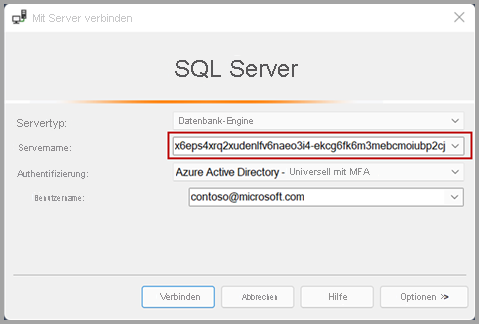
Wenn die Verbindung hergestellt wird, zeigt der Objekt-Explorer die verbundene SQL DB aus Ihren Datamarts und den entsprechenden Tabellen und Ansichten an, die alle abgefragt werden können.
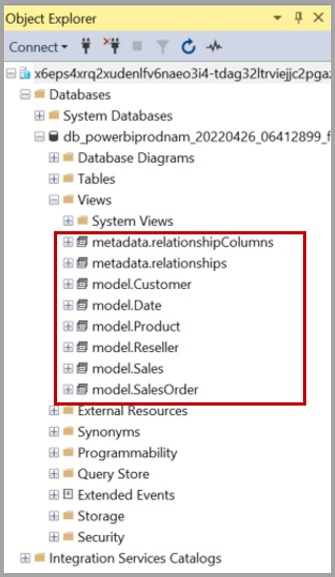
Klicken Sie mit der rechten Maustaste auf eine Tabelle und dann im angezeigten Kontextmenü auf Erste 1000 Zeilen auswählen, um ganz einfach eine Vorschau der Daten in einer Tabelle anzuzeigen. Eine automatisch generierte Abfrage gibt eine Sammlung von Ergebnissen zurück, die die ersten 1.000 Zeilen basierend auf dem Primärschlüssel der Tabelle anzeigen.
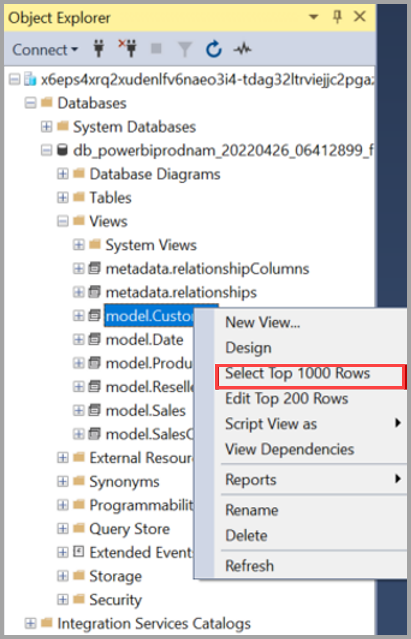
In der folgenden Abbildung werden die Ergebnisse solch einer Abfrage angezeigt.
Um die Spalten in einer Tabelle anzuzeigen, erweitern Sie die Tabelle im Objekt-Explorer.
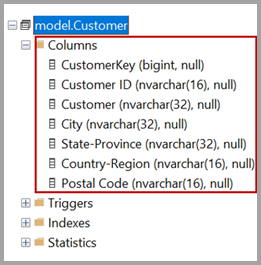
Wenn Sie eine Verbindung mit Datamarts mithilfe von SSMS oder anderen Clienttools herstellen, können Sie Ansichten verwenden, die im Modellschema der Datamarts erstellt wurden. Die Standardschemakonfiguration für einen Datamart ist auf „Modell“ festgelegt.
Ein Datamart zeigt unter „Sicherheit“ zwei weitere Rollen als Administrator und Zuschauer an, wenn eine Verbindung mit SSMS hergestellt wird. Benutzer*innen, die mit der Rolle Administrator, Mitglied oder Mitwirkender zu einem Arbeitsbereich hinzugefügt werden, werden im Datamart zur Rolle Administrator hinzugefügt. Benutzer*innen, die zur Rolle Zuschauer im Arbeitsbereich hinzugefügt werden, werden im Datamart zur Rolle Zuschauer hinzugefügt.
Beziehungsmetadaten
Die erweiterte Eigenschaft isSaaSMetadata, die im Datamart hinzugefügt wurde, informiert Sie darüber, dass diese Metadaten für die SaaS-Funktion verwendet werden. Sie können diese erweiterte Eigenschaft wie gezeigt abfragen:
SELECT [name], [value]
FROM sys.extended_properties
WHERE [name] = N'isSaaSMetadata'
Die Clients (z. B. der SQL-Connector) könnten die Beziehungen lesen, indem die Tabellenwertfunktion wie im folgenden Beispiel abgefragt wird:
SELECT *
FROM [metadata].[fn_relationships]();
Beachten Sie, dass unter dem Metadatenschema die mit relationships und relationshipColumns benannten Ansichten verfügbar sind, um Beziehungen im Datamart zu verwalten. In den folgenden Tabellen finden Sie eine Beschreibung der einzelnen Elemente:
[metadata].[relationships]
| Spaltenname | Datentyp | BESCHREIBUNG |
|---|---|---|
| RelationshipId | Bigint | Eindeutiger Bezeichner für eine Beziehung |
| Name | Nvarchar(128) | Name der Beziehung |
| FromSchemaName | Nvarchar(128) | Schemaname der Quelltabelle, von der aus die Beziehung definiert wird |
| FromObjectName | Nvarchar(128) | Name der Tabelle bzw. Ansicht, von der aus die Beziehung definiert wird |
| ToSchemaName | Nvarchar(128) | Schemaname der Senktabelle, mit der die Beziehung definiert wird |
| ToObjectName | Nvarchar(128) | Name der Tabelle bzw. Ansicht, mit der die Beziehung definiert wird |
| TypeOfRelationship | Tinyint | Beziehungskardinalität. Die möglichen Werte lauten wie folgt: 0 = None; 1 = OneToOne; 2 = OneToMany; 3 = ManyToOne; 4 = ManyToMany |
| SecurityFilteringBehavior | Tinyint | Gibt an, wie Beziehungen das Filtern von Daten bei der Auswertung von zeilenbasierten Sicherheitsausdrücken beeinflussen. Die möglichen Werte lauten wie folgt: 1 = OneDirection; 2 = BothDirections; 3 = None |
| IsActive | bit | Ein boolescher Wert der angibt, ob die Beziehung als aktiv oder inaktiv gekennzeichnet ist. |
| RelyOnReferentialIntegrity | bit | Boolescher Wert, der angibt, ob die Beziehung auf der referentiellen Integrität basieren kann |
| CrossFilteringBehavior | Tinyint | Gibt an, wie Beziehungen das Filtern von Daten beeinflussen. Die möglichen Werte lauten wie folgt: 1 = OneDirection; 2 = BothDirections; 3 = Automatic |
| CreatedAt | Datetime | Datum, an dem die Beziehung erstellt wurde |
| UpdatedAt | datetime | Datum, an dem die Beziehung geändert wurde |
| DatamartObjectId | Navrchar(32) | Eindeutiger Bezeichner für Datamart |
[metadata].[relationshipColumns]
| Spaltenname | Datentyp | BESCHREIBUNG |
|---|---|---|
| RelationshipColumnId | BIGINT | Eindeutiger Bezeichner für die Spalte einer Beziehung |
| RelationshipId | BIGINT | Fremdschlüssel, Verweis auf den RelationshipId-Schlüssel in der Beziehungstabelle |
| FromColumnName | Navrchar(128) | Name der Ursprungsspalte |
| ToColumnName | Nvarchar(128) | Name der Zielspalte |
| CreatedAt | datetime | Datum, an dem die Beziehung erstellt wurde |
| DatamartObjectId | Navrchar(32) | Eindeutiger Bezeichner für Datamart |
Sie können diese beiden Ansichten verknüpfen, um Beziehungen im Datamart hinzuzufügen. Die folgende Abfrage verknüpft diese Ansichten:
SELECT
R.RelationshipId
,R.[Name]
,R.[FromSchemaName]
,R.[FromObjectName]
,C.[FromColumnName]
,R.[ToSchemaName]
,R.[ToObjectName]
,C.[ToColumnName]
FROM [METADATA].[relationships] AS R
JOIN [metadata].[relationshipColumns] AS C
ON R.RelationshipId=C.RelationshipId
Begrenzungen
Das Visualisieren von Ergebnissen unterstützt derzeit keine SQL-Abfragen mit einer ORDER BY-Klausel.
Zugehöriger Inhalt
Dieser Artikel enthält Informationen zur Analyse von Daten in Datamarts.
In den folgenden Artikeln finden Sie weitere Informationen zu Datamarts und Power BI:
- Einführung in Datamarts
- Grundlegendes zu Datamarts
- Erste Schritte mit Datamarts
- Erstellen von Berichten mithilfe von Datamarts
- Zugriffssteuerung in Datamarts (Vorschau)
- Verwaltung von Datamarts
Weitere Informationen zu Dataflows und zum Transformieren von Daten finden Sie in den folgenden Artikeln: